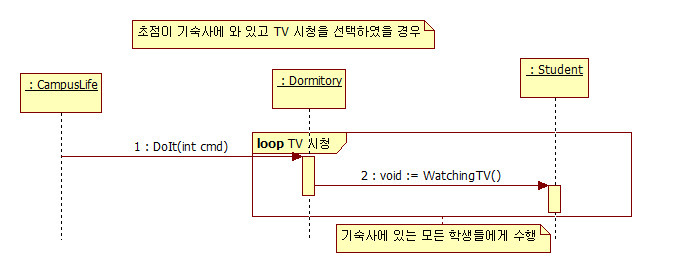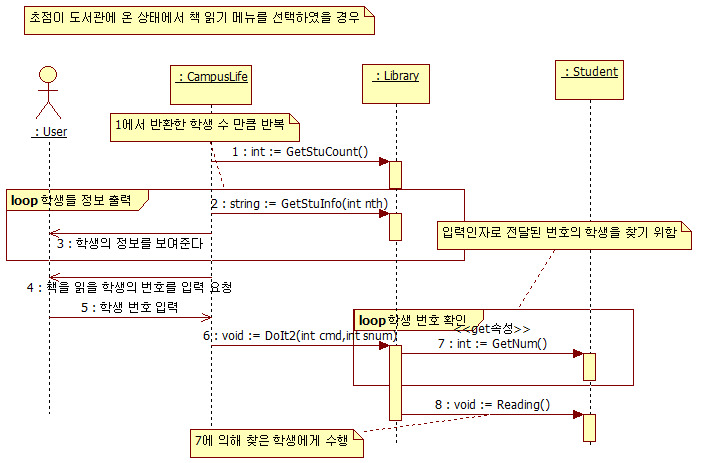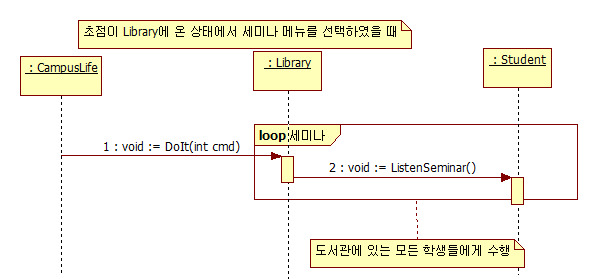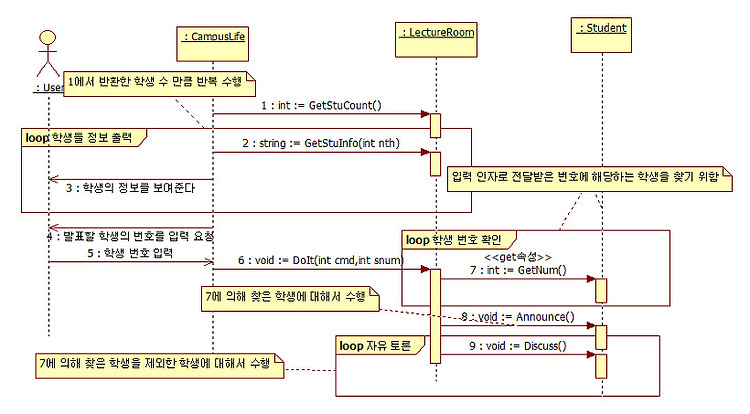7.4 프로젝트 구현 초점 이동 [그림] 초점 이동 시퀀스 다이어그램 이번에는 초점 이동 기능에 해당하는 MoveFocus 메서드를 구현해 보기로 합시다. 마찬가지로 초점 이동에 관한 시퀀스 다이어그램을 보면서 작성을 하시면 되겠죠. 초점 이동에서는 먼저, 어디로 초점을 이동할 것인지를 선택한 후에 해당 장소에서 수행할 수 있는 메뉴에 의해 진행이 된 후에 다시 초점이 캠퍼스 생활로 올 때 사용자가 선택한 학생들을 캠퍼스로 복귀시키면 됩니다. 이에 다음과 같이 MoveFocus 메서드를 구현해 보았습니다. class CampusLife { ... 중략 ... private void MoveFocusAt(Place place) { //throw new NotImplementedException(); } }..